AutoCAD注册表删除问题
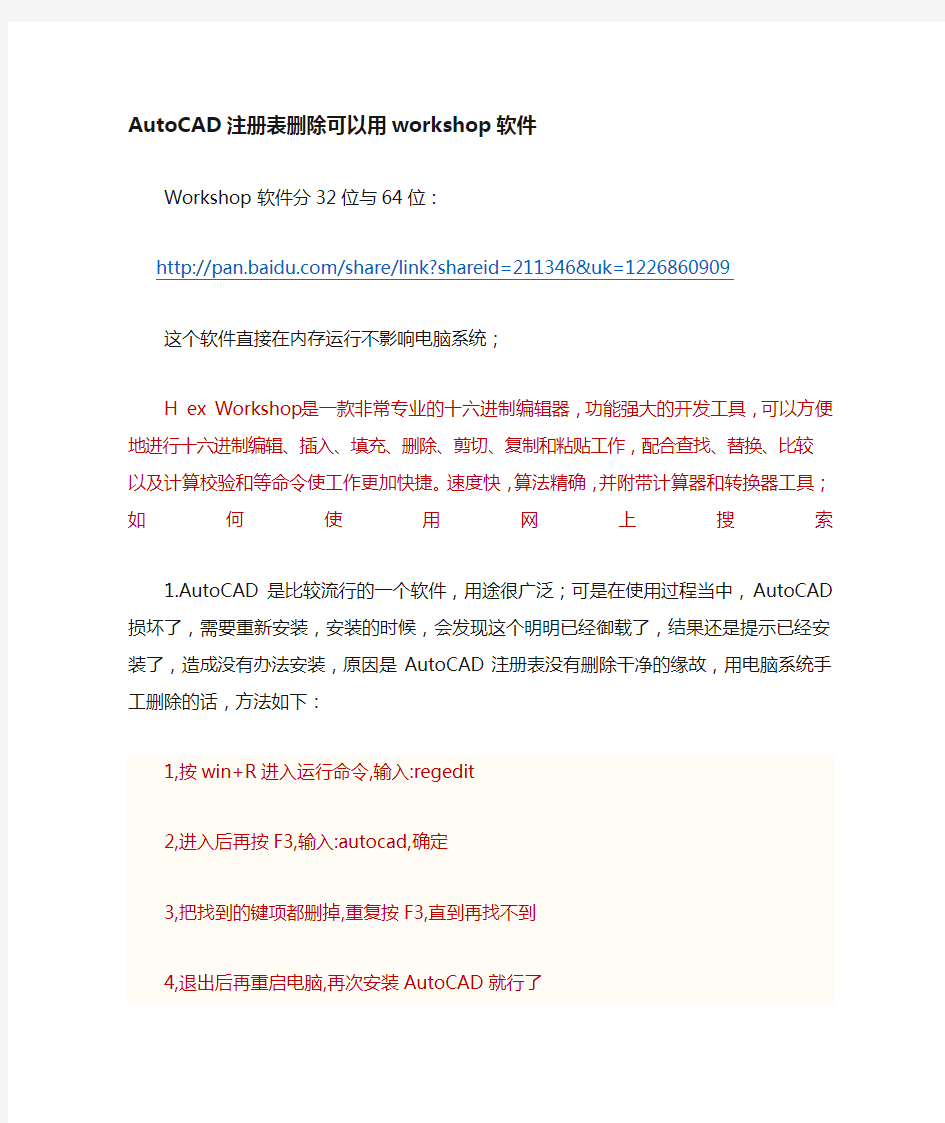

AutoCAD注册表删除可以用workshop软件
Workshop软件分32位与64位:
https://www.sodocs.net/doc/984799223.html,/share/link?shareid=211346&uk=1226860909
这个软件直接在内存运行不影响电脑系统;
H ex Workshop是一款非常专业的十六进制编辑器,功能强
大的开发工具,可以方便地进行十六进制编辑、插入、填充、
删除、剪切、复制和粘贴工作,配合查找、替换、比较以及
计算校验和等命令使工作更加快捷。速度快,算法精确,并
附带计算器和转换器工具;如何使用网上搜索
1.AutoCAD是比较流行的一个软件,用途很广泛;可是在使用过程当中,AutoCAD损坏了,需要重新安装,安装的时候,会发现这个明明已经御载了,结果还是提示已经安装了,造成没有办法安装,原因是AutoCAD注册表没有删除干净的缘故,用电脑系统手工删除的话,方法如下:
1,按win+R进入运行命令,输入:regedit
2,进入后再按F3,输入:autocad,确定
3,把找到的键项都删掉,重复按F3,直到再找不到
4,退出后再重启电脑,再次安装AutoCAD就行了
以上的方法工作量有些大;
2.可见删除注册表残余是很麻烦;Autodesk公司提到删除注册表的方法:
从系统中删除所有Autodesk? 软件产品以确保清洁安装
适用于:AutoCAD? 2008AutoCAD? 2007AutoCAD?
2006AutoCAD? 2005AutoCAD? 2004AutoCAD LT?
2008AutoCAD LT? 2007AutoCAD LT? 2006AutoCAD LT? 2005问题有时,在其它Autodesk 产品安装失败或卸载之后,Autodesk? 软件产品可能会遇到安装问题。在这些情况下,建议从系统中完全删除所有Autodesk 产品,然后尝试在清理后的系统上进行新的安装。
解决方案:
该解决方案解释了如何卸载Autodesk 软件产品以及从系统中删除这些产品的任何残存文件。最终结果是一个可以安装新Autodesk 产品的干净系统。重要声明:在执行以下程序之前,对任何现有的自定义Autodesk 文件进行备份。
卸载所有Autodesk 产品
在“开始”菜单上(Windows),单击“设置>控制面板”。在
控制面板中,右击“添加/删除程序”(Windows 2000/XP)或者“程序和功能”(Windows Vista)。在“添加/删除程序”
属性对话框中,选择要卸载的Autodesk 产品,并单击“添加/删除”。(对于Windows 2000,单击“更改/删除”;对于Windows XP Professional,单击“删除”;对于Windows
Vista,单击“卸载”)此时将出现另外一个对话框,根据Autodesk产品的版本选择相应的选项:AutoCAD? 2008 及更新的版本:
在安装向导中选择卸载,将出现维护模式对话框。AutoCAD 2007 及以前的版本:
点击确定开始卸载。注:如果提示移除共享文件,点击“所有均是”,然后确定。在卸载程序完成后,点击确定。选择要卸载的下一个Autodesk 产品,重复步骤3 到步骤6。重复上述过程,直至所有Autodesk 产品已从系统中卸载。
有些Autodesk 产品的卸载程序要求您在卸载完成时重新启动计算机。如果发生这种情况,则根据命令重新启动计算机,然后在重新启动后返回“添加/删除程序”或者“程序和功能”对话框继续卸载剩余的Autodesk产品。在最后一个Autodesk 产品卸载之后,重新启动计算机。
删除任何剩余的Autodesk 文件
在Windows 资源管理器中,删除已在前述程序中卸载的每个Autodesk 产品的安装文件夹(例如, C:\Program
Files\AutoCAD 2008)。删除C:\Program Files\Common Files\Autodesk Shared\文件夹。
注意:如果您的操作系统配置成将Program Files文件夹存储在非C 盘的其它驱动器上,则路径就在该驱动器上。删
除C:\Documents and Settings\All Users\Application
Data\Autodesk 文件夹。删除以下文件夹:Windows
2000/XP C:\Documents and Settings\%username%\ Application Data\AutodeskC:\Documents and
Settings\%username%\Local Settings\Application
Data\AutodeskC:\Documents and Settings\All
Users\Application Data\Autodesk Windows
Vista C:\Users\%username%\AppData\Roaming\Autodesk C:\Users\%username%\AppData\Local\AutodeskC:\Progr amData\Autodesk注意:您需要针对每个Windows 用户帐户删除这些文件夹。
从Windows 注册表中删除Autodesk 产品的任何剩余项
警告!
由于不当编辑Windows 注册表导致的问题会使您的计算机
操作系统无法使用。Microsoft 在Microsoft Knowledge Base (https://www.sodocs.net/doc/984799223.html,/support) 中为您了解注
册表提供了所需的大量关键信息。使用Microsoft? 注册表
编辑器的风险自负,并且只能在备份注册表以及system.dat 和user.dat文件之后进行(根据Microsoft Knowledge Base 和相关解决方案TS66513 中针对您的操作系统所做的概述)。Microsoft 注册表编辑器中的“帮助“主题也包含有关注册表的更多信息。作为本地管理员组的成员登录到工作站。
在“开始”菜单上(Windows),单击“运行”。在“运行”对话框中,在“打开”框中输入regedit并单击“确定”以启动注册表编辑器。在注册表编辑器中,找到以下子密钥,并删除它们:
HKEY_CURRENT_USER\Software\Autodesk
HKEY_LOCAL_MACHINE\Software\Autodesk退出注册表编辑器。重新启动计算机。所有以前的Autodesk 产品安装现在均已从系统中删除。
在重新安装Autodesk 程序之前
在Windows 资源管理器中,删除您的Windows temp目录的内容。可以在Windows资源浏览器中输入%temp%定位到temp文件夹使用“结束任务”功能结束任何病毒检查程序;
注:从系统盘中禁用病毒检查程序可能不够。病毒检查程序有可能阻塞某些被视为可疑的活动(访问注册表、添加/删除/更新DLL 文件等),即使这些活动在安装或删除程序时十分常见。有几个防病毒程序的禁用可以通过右击它们的任务栏图标和在快捷菜单上单击“禁用”来完成。欲了解禁用防病毒软件的更多信息,请咨询该软件的供应商。重要声明:您不仅要禁用防病毒软件,而且还要使用“结束任务”来结束防病毒软件。要验证防病毒程序没有作为TSR 仍在后台运行:对于Window 2000和Windows XP:按
CTRL+ALT+DELETE 键。点击“任务管理器”在“任务管理器”的“进程”选项卡中,选择防病毒程序的进程,然后选择“结束进程”.现在,您可以在干净的系统上安装新的Autodesk 产品。
